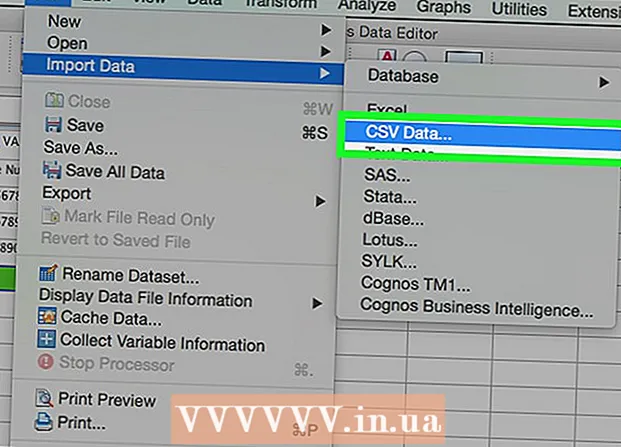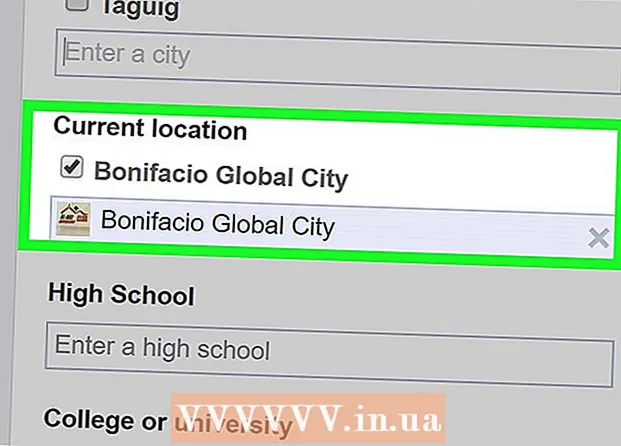작가:
Robert Simon
창조 날짜:
20 6 월 2021
업데이트 날짜:
1 칠월 2024

콘텐츠
안전 모드에서 컴퓨터를 시작하면 일부 기본 프로그램과 드라이버 만 시작되므로 설정 및 복구 할 수 있습니다. 기계의 하드웨어에서 발생하는 오류. Mac OS X, Windows 8, Windows 7, Windows Vista 및 Windows XP의 안전 모드에서 컴퓨터를 시작하려면 아래 지침을 따르십시오.
단계
방법 1/3 : Windows 8 운영 체제
컴퓨터를 시작하십시오.

Windows 8 부팅이 완료된 후. 시스템 로그인 화면에서 "전원"아이콘을 클릭합니다.
동시에 "Shift"키를 누른 상태에서 "다시 시작"을 클릭하십시오. 컴퓨터가 "Windows 시작 설정"을 시작합니다. (Windows 설치).

주어진 옵션에서 "안전 모드"를 선택한 다음 "Enter"를 누르십시오. 이제 컴퓨터가 안전 모드로 부팅됩니다. 광고
방법 2/3 : Windows 7, Windows Vista 및 Windows XP 운영 체제

먼저 컴퓨터에서 모든 종류의 DVD, CD 또는 플로피를 제거하십시오.
컴퓨터를 시작하거나 클릭하여 컴퓨터를 다시 시작하십시오.
컴퓨터가 다시 시작되는 동안 "F8"키를 길게 누릅니다. "고급 부팅 옵션"화면이 나타납니다.
화살표 키를 사용하여 "안전 모드"를 선택한 다음 "Enter"를 누르십시오. 이제 컴퓨터가 안전 모드로 부팅됩니다. 광고
3 가지 방법 중 3 : Mac OS X 운영 체제
컴퓨터를 시작하십시오.
컴퓨터가 부팅되는 소리가 들리면 즉시 "Shift"키를 누르십시오.
화면에 회색 Apple 아이콘과 회전하는 기어 아이콘이 표시되면 "Shift"키를 빠르게 놓습니다. 이제 Mac이 안전 모드로 부팅됩니다. 광고
조언
- "안전 모드"부팅 프로세스 중에 키보드의 화살표 키를 사용할 수없는 경우 키보드에서 "NUM LOCK"키를 누르고 다시 시도하십시오.
- 안전 모드를 종료하려면 다시 시작을 클릭하고 컴퓨터가 평소대로 시작되도록합니다.
- 시작하는 동안 컴퓨터가 안전 모드로 들어갈 수없는 경우 컴퓨터를 재부팅 한 다음 컴퓨터가 안전 모드로 들어갈 때까지 위의 지침을 다시 따르십시오. 때때로 "Shift"또는 "F8"키를 제때 누르지 않았기 때문에 컴퓨터가 안전 모드로 들어갈 수 없습니다.
- 키보드가 작동하지 않아 Mac OS X에서 안전 모드로 들어갈 수없는 경우 동일한 시스템에서 다른 컴퓨터를 사용하여 원격으로 컴퓨터를 시작한 다음 ""명령을 입력하십시오. sudo nvram boot-args = "-x"를 Mac 터미널에 입력하면 컴퓨터가 안전 모드로 들어갑니다.
- 컴퓨터에서 두 가지 다른 운영 체제를 사용하는 경우 부팅하여 안전 모드로 들어갈 때 드롭 다운 목록에서 원하는 운영 체제를 선택할 수있는 권한이 제공됩니다.